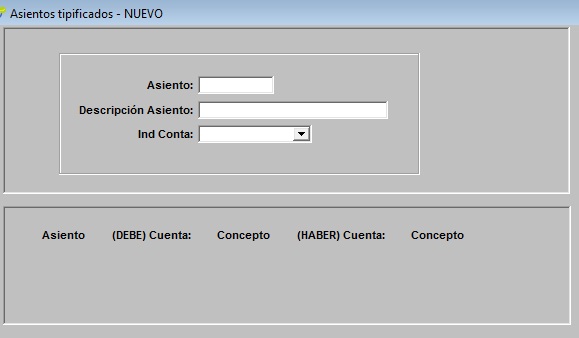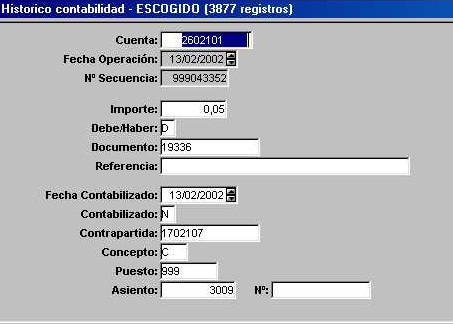Enlaces contables
Introducción
Los movimientos de la gestión de la aplicación provocan la generación de asientos contables.
Estos movimientos pueden ser exportados a otros programas de contabilidad (ContaWin), incluidos ERP (NAV,ADONIX), para su explotación.
La contabilización es opcional, (ver códigos, parámetros de gestión, Tipo de enlace contable):
- No enlaza (No genera asientos).
- Enlace y cuadre de asiento (La suma de cargos y abonos debe ser igual).
- Enlace sin cuadre (Los asientos pueden estar descuadrados, suma de debe distinta de haber).
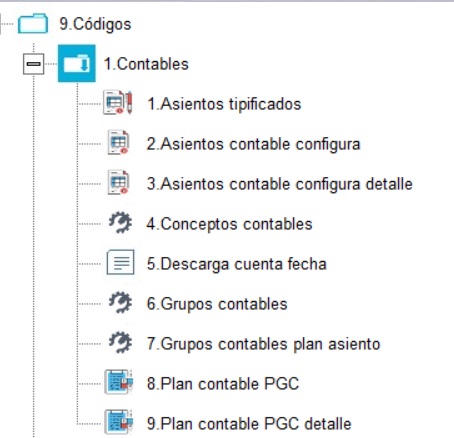 En el proceso de Enlace Contable se dan tres momentos fundamentales:
En el proceso de Enlace Contable se dan tres momentos fundamentales:
- Configuración de Asientos/Alta de Asientos Tipificados;
- Generación del Histórico de Contabilidad;
- Generar Enlace con el programa de contabilidad.
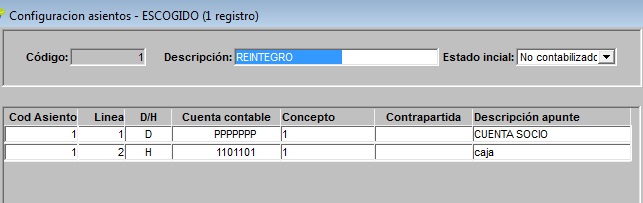
Estos movimientos pueden ser exportados a otros programas de contabilidad (ContaWin), incluidos ERP (NAV,ADONIX), para su explotación.
La contabilización es opcional, (ver códigos, parámetros de gestión, Tipo de enlace contable):
- No enlaza (No genera asientos).
- Enlace y cuadre de asiento (La suma de cargos y abonos debe ser igual).
- Enlace sin cuadre (Los asientos pueden estar descuadrados, suma de debe distinta de haber).
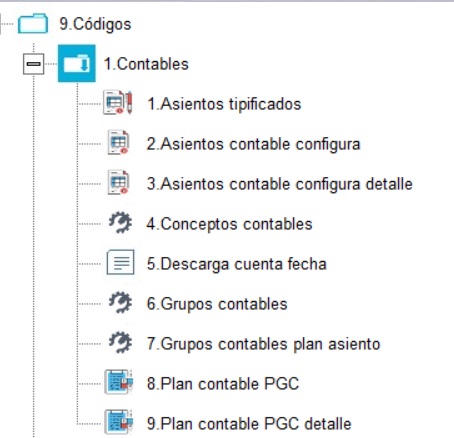 En el proceso de Enlace Contable se dan tres momentos fundamentales:
En el proceso de Enlace Contable se dan tres momentos fundamentales: - Configuración de Asientos/Alta de Asientos Tipificados;
- Generación del Histórico de Contabilidad;
- Generar Enlace con el programa de contabilidad.
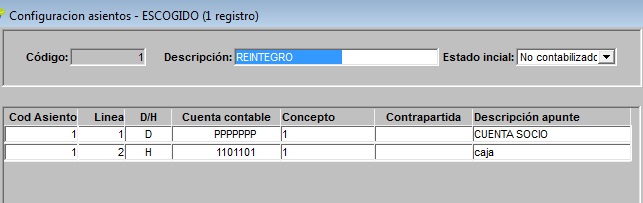
Configuración asientos
Dentro de la opción códigos, códigos contables se encuentran los mantenimientos de las cuentas y conceptos contables, y los asientos tipificados y asientos.
Es un paso preliminar y fundamental en los Enlaces Contables, que permite el vínculo de cada operación que añadimos por ventanilla, compensación y truncamiento con la Contabilidad.
Entramos por la función 'Añadir' para configurar un asiento nuevo; se introduce el código de asiento (igual al código de operación que la origina), la descripción del concepto (p.ej., 'Cargo Recibos'), y bajamos a las líneas del asiento.
En la columna izquierda indicamos el número de línea, después el signo (Debe (D) o Haber (H)), y posteriormente la cuenta contable afectada (OJO: cuando se trate de cuentas de socios-clientes, indicaremos como cuenta contable la secuencia PPPPPPP (siete veces P) - al realizar el asiento contable, tomará la cuenta contable de la cuenta vinculada por Plan de Cuentas).
Las columnas de contrapartida y concepto no son obligatorias.
En la última columna hemos de indicar la descripción reducida de la cuenta contable (Por .ejemplo: Caja, Cuentas Socios, .).
Completadas todas las líneas del asiento, pulsamos PF12 y confirmamos, y ya tenemos el asiento contable definido. Cada vez que realicemos una operación de mismo código, se generará el asiento contable que hemos definido.
Si queremos modificar un asiento, entramos por la función 'Buscar', opción 'Escoger'; bajamos a la línea a modificar y efectuamos el cambio. Confirmamos con PF12.
No se puede modificar el código de asiento => si queremos cambiarlo, hemos de 'Eliminar' el asiento antiguo y 'Añadir' el nuevo. Para Eliminar un Asiento, entramos por la función, se indica el dato identificativo de cabecera, y validamos con Intro. El programa solicita confirmación. Si la damos, el/los asiento/s seleccionados se eliminarán del mantenimiento de asientos.
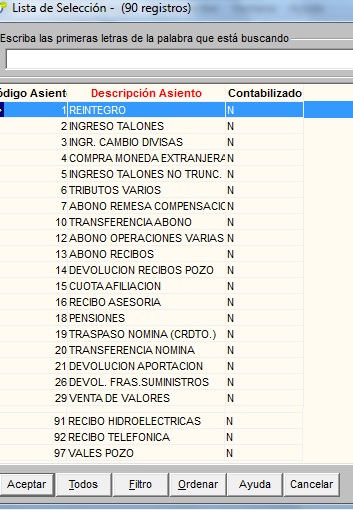
Es un paso preliminar y fundamental en los Enlaces Contables, que permite el vínculo de cada operación que añadimos por ventanilla, compensación y truncamiento con la Contabilidad.
Entramos por la función 'Añadir' para configurar un asiento nuevo; se introduce el código de asiento (igual al código de operación que la origina), la descripción del concepto (p.ej., 'Cargo Recibos'), y bajamos a las líneas del asiento.
En la columna izquierda indicamos el número de línea, después el signo (Debe (D) o Haber (H)), y posteriormente la cuenta contable afectada (OJO: cuando se trate de cuentas de socios-clientes, indicaremos como cuenta contable la secuencia PPPPPPP (siete veces P) - al realizar el asiento contable, tomará la cuenta contable de la cuenta vinculada por Plan de Cuentas).
Las columnas de contrapartida y concepto no son obligatorias.
En la última columna hemos de indicar la descripción reducida de la cuenta contable (Por .ejemplo: Caja, Cuentas Socios, .).
Completadas todas las líneas del asiento, pulsamos PF12 y confirmamos, y ya tenemos el asiento contable definido. Cada vez que realicemos una operación de mismo código, se generará el asiento contable que hemos definido.
Si queremos modificar un asiento, entramos por la función 'Buscar', opción 'Escoger'; bajamos a la línea a modificar y efectuamos el cambio. Confirmamos con PF12.
No se puede modificar el código de asiento => si queremos cambiarlo, hemos de 'Eliminar' el asiento antiguo y 'Añadir' el nuevo. Para Eliminar un Asiento, entramos por la función
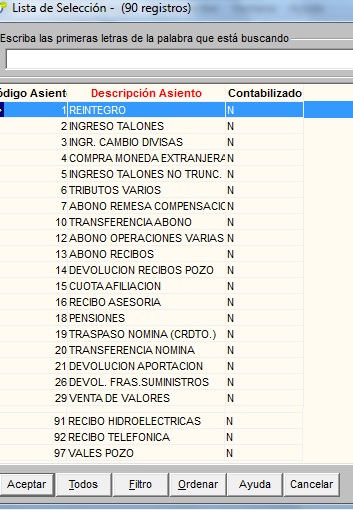
Cuentas contables
Tabla que contiene el Plan Contable de la entidad. Su configuracion no es necesaria para el funcionamiento del enlace contable, pero se recomienda por claridad y ayuda en la definicion de futuros asientos.
Conceptos contables
Tabla que contiene los códigos de conceptos contables utilizados en los asientos contables que tenemos definidos en la aplicación.
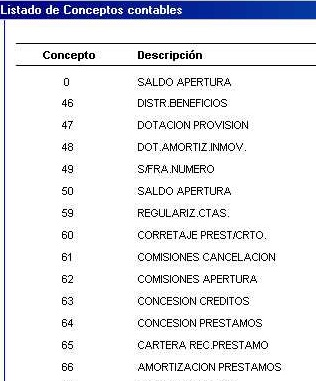
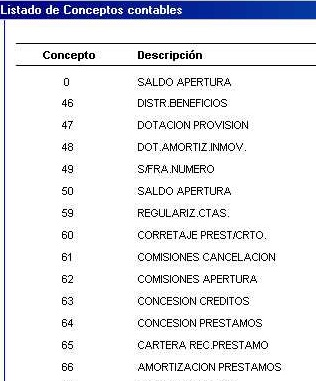
Asientos tipificados
Es una función dentro de los Enlaces Contables que permitirá que, desde las pantallas de Ventanilla, Compensación o Truncamiento, introduzcamos asientos de contabilidad que no corresponden a operaciones con cuentas de clientes.
Por esta opción podremos crear 'plantillas' de asientos para añadir movimientos en cuentas contables de tesorería, cuentas de gasto o ingreso, ., de forma que estos movimientos ya no habrá que introducirlos manualmente en el programa de contabilidad, sino que se traspasarán de forma automática junto con los asientos generados a lo largo del día como resultado de los movimientos de cuentas de clientes.
Al crear un Asiento Tipificado, tendremos que indicar la/-s cuenta/-s que tendrán movimiento con cada signo y el concepto contable correspondiente a cada movimiento. Hay que tener en cuenta las siguientes condiciones:
- Las cuentas afectadas y los conceptos contables han de estar creadas en las tablas correspondientes ('Enlaces Contables' - Cuentas Contables / Conceptos).
- El número de Asiento ha de ser superior al 3999, para que no se confundan con los asientos generados de forma automática por la operativa diaria.